데이터 리포트 활용하기
리포트 만들기
대시보드 내 사이드바 메뉴에서 리포트 만들기를 클릭하거나, 데이터 리포트 메뉴 내의 + 새 리포트 만들기를 클릭하여 새로운 리포트를 만들 수 있습니다.
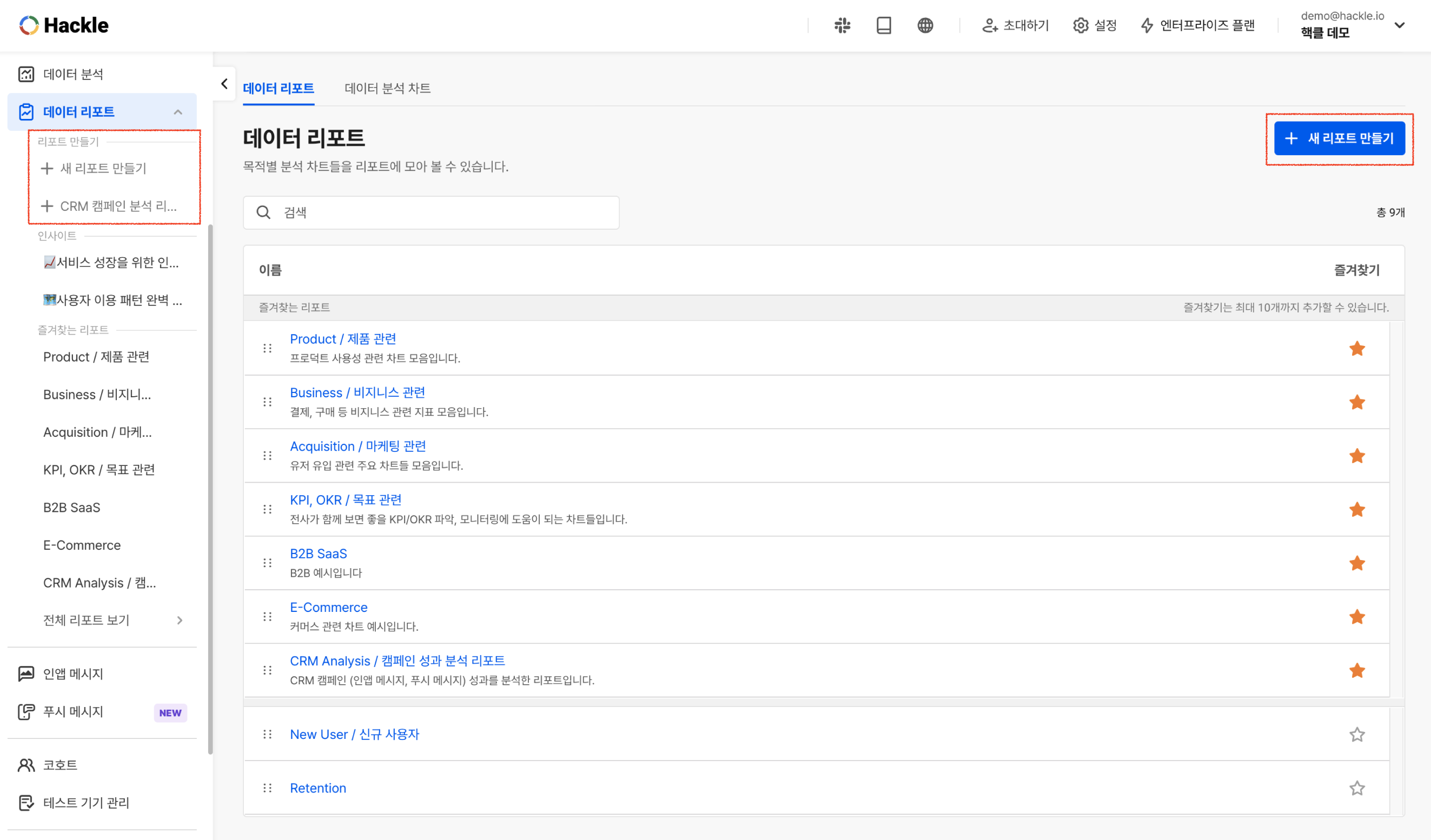
새 리포트 만들기
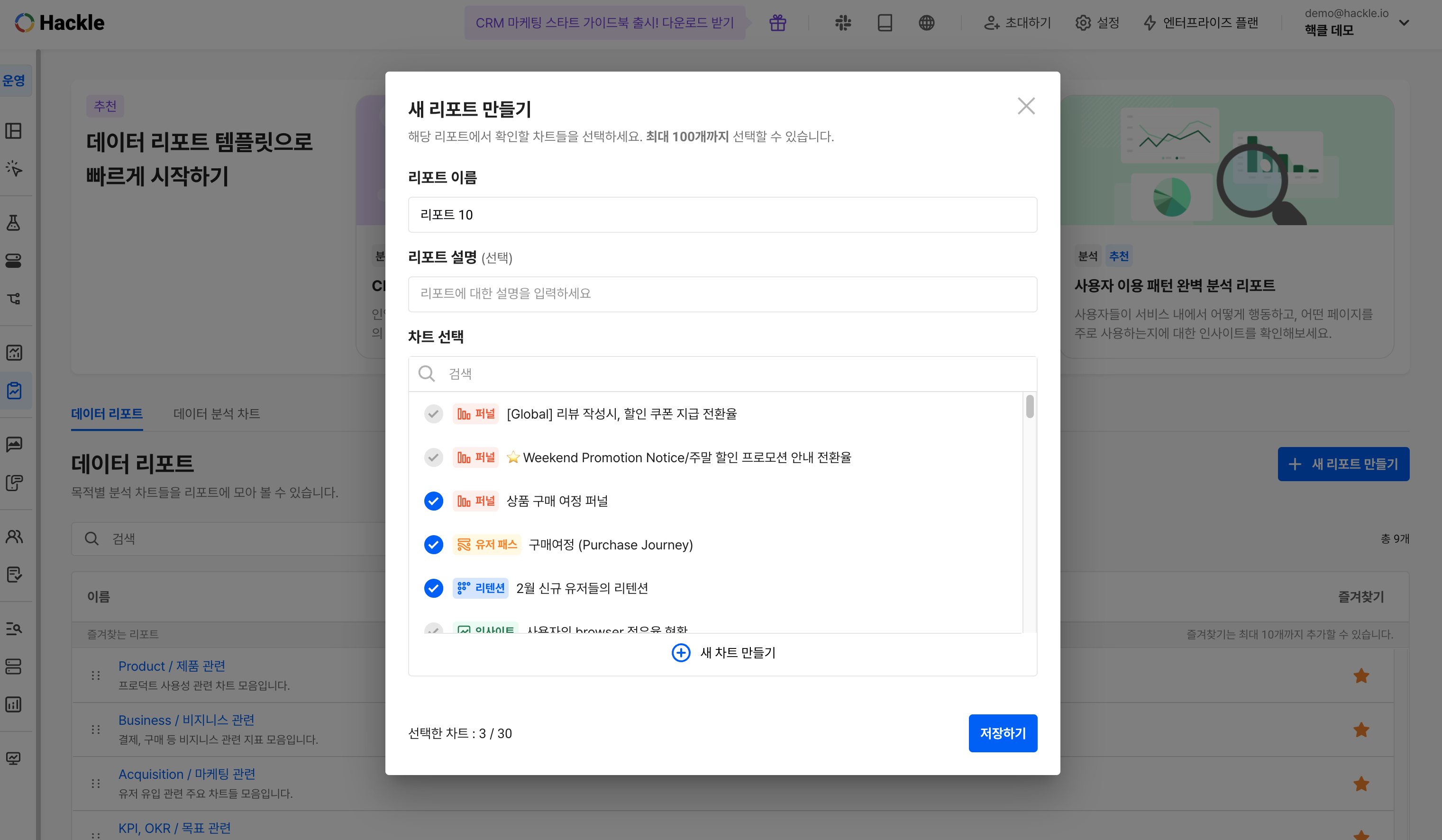
리포트 정보 및 차트 선택
- 이름: 필수 항목으로, 리포트의 이름을 입력합니다.
- 설명: 선택 항목으로, 설명이 있다면 해당 리포트를 통해 어떤 데이터를 확인하고 있는지 이해하는데 많은 도움이 됩니다.
- 차트 선택: 리포트에 추가할 분석 차트를 선택합니다. 만약 원하는 차트가 없다면 새로운 차트를 만들어 리포트에 추가할 수 있습니다. 차트는 최대 30개까지 추가 가능합니다.
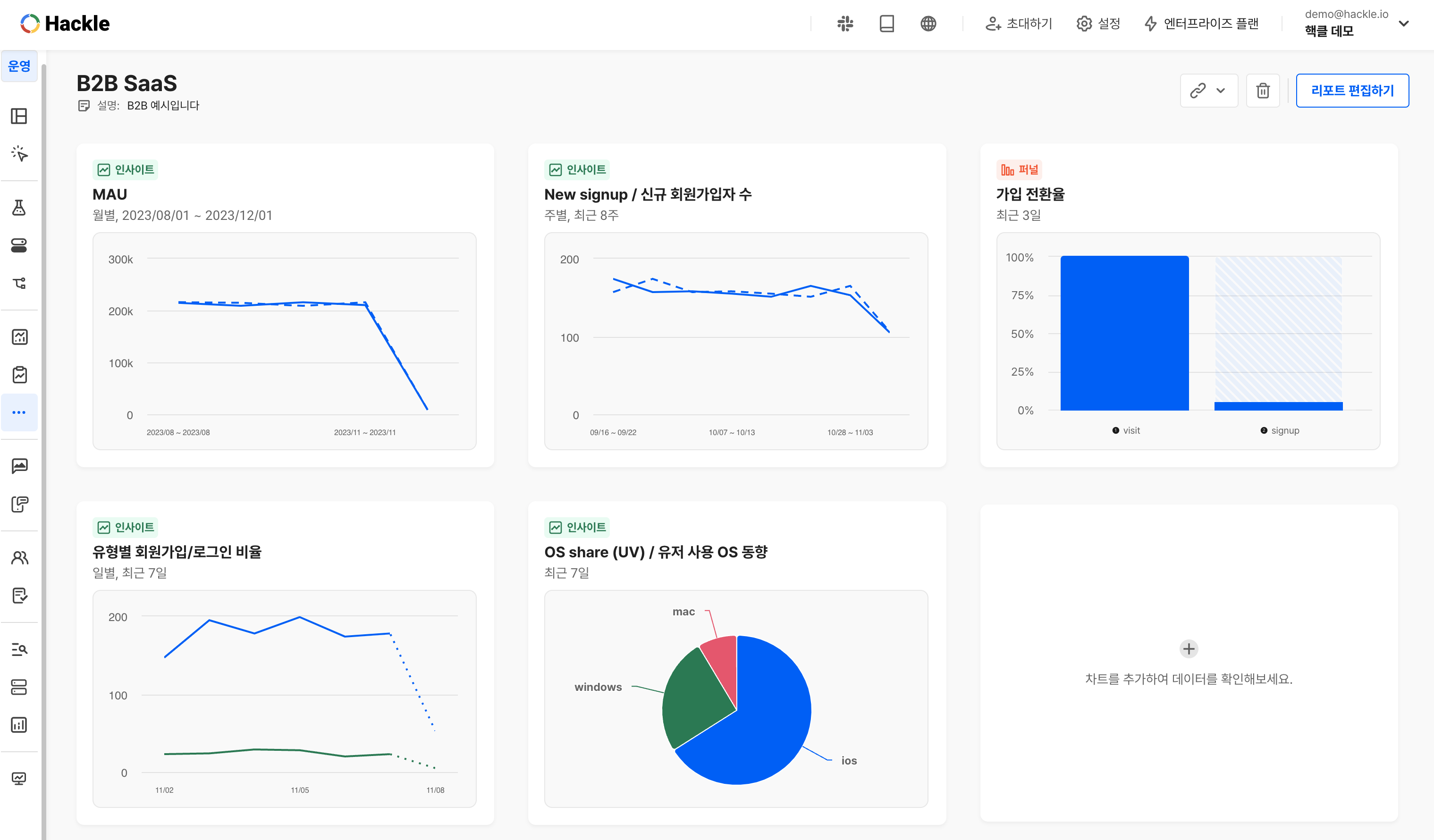
저장된 리포트
템플릿으로 빠르게 리포트를 만들어보세요!
- CRM 캠페인 분석 리포트
리포트 상세 화면
리포트 상세 화면에서는 다음과 같은 내용을 확인할 수 있습니다.
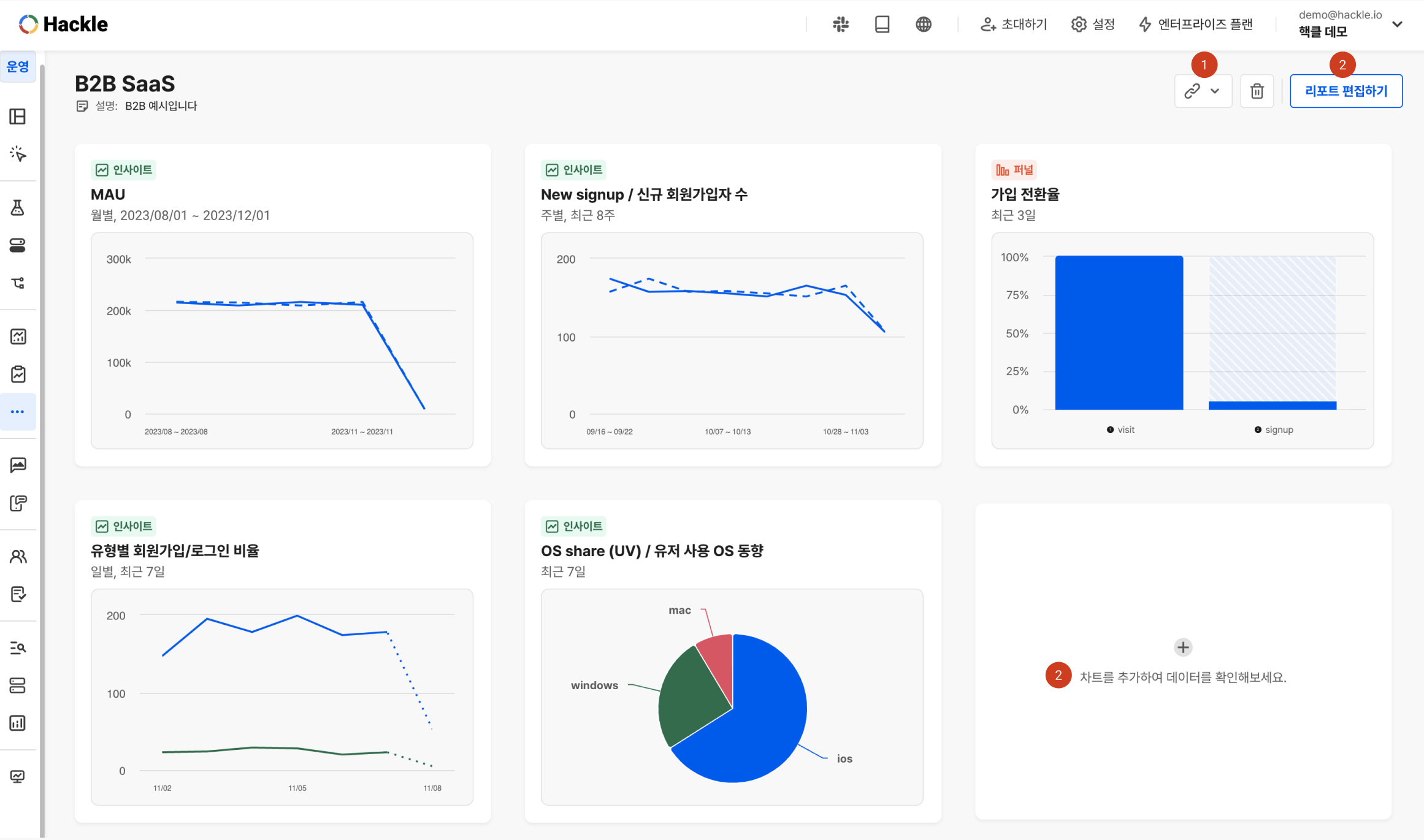
리포트 상세 화면
1. 리포트 공유하기
함께 리포트를 조회할 팀원들에게 링크를 공유할 수 있습니다.
- URL 복사하기: 워크스페이스에 권한이 있는 팀원에게 리포트 URL을 직접 전달할 수 있습니다.
- 외부 공유 링크 만들기: 읽기 권한으로 해당 리포트를 조회할 수 있는 외부 공유용 링크입니다. 공유 링크 생성시 링크는 한달 동안 유효하며 새로운 링크를 생성하면 이전 링크는 만료됩니다.
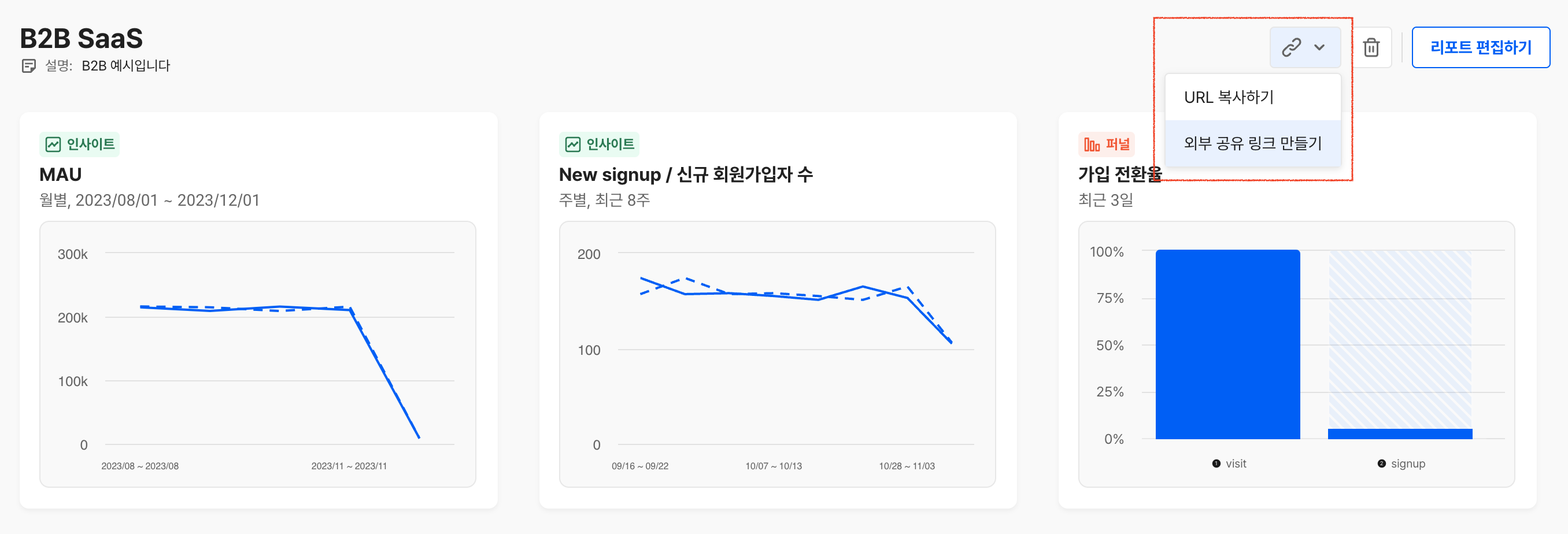
리포트 공유하기
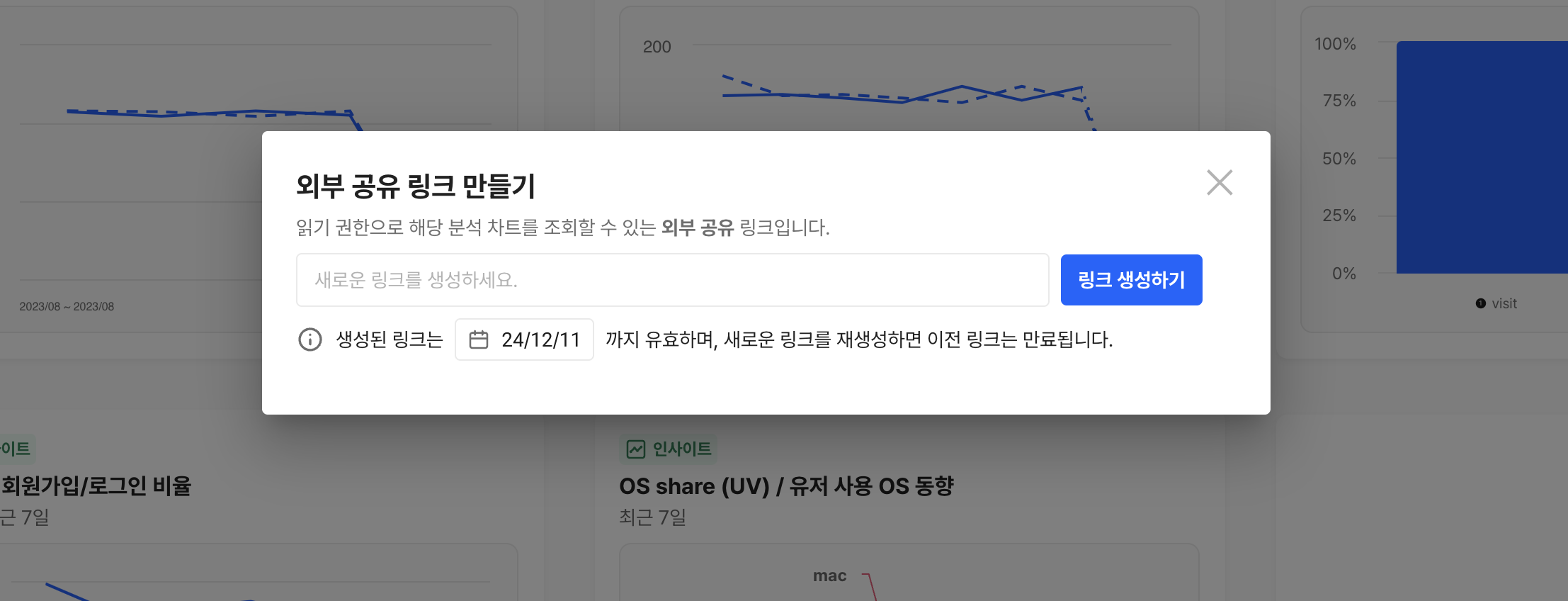
외부 공유 링크 만들기
2. 리포트 편집하기
리포트에서 확인할 분석 차트를 추가하고 제외할 수 있습니다. 차트는 최대 30개까지 추가 가능합니다.
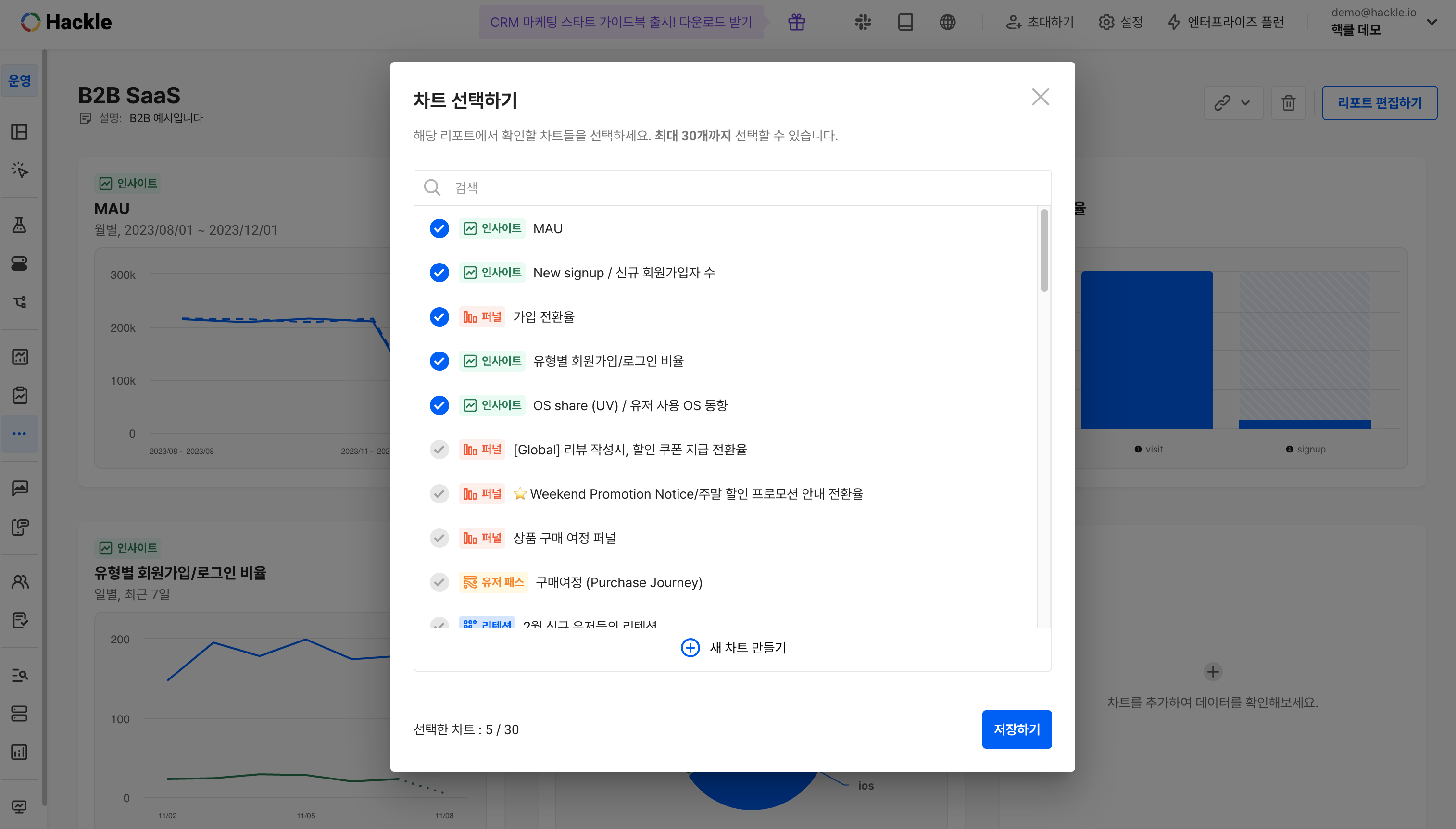
연결된 리포트
상단의 연결된 리포트를 클릭하여 현재 보고있는 분석 차트가 속해있는 리포트를 확인할 수 있습니다.
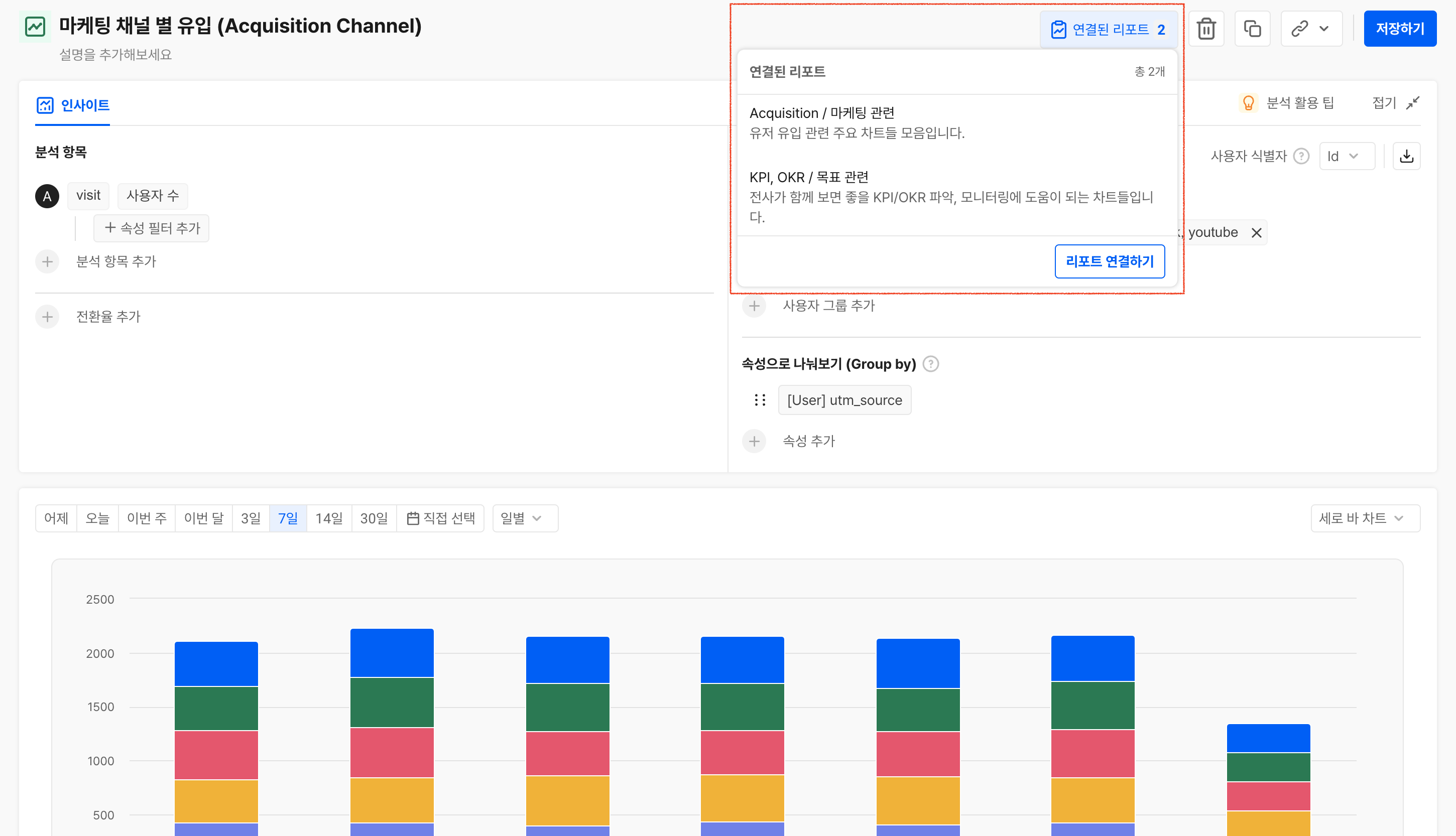
분석 차트
분석 차트 저장시, 해당 차트와 연결된 리포트 내에 차트 내용이 함께 업데이트 됩니다.
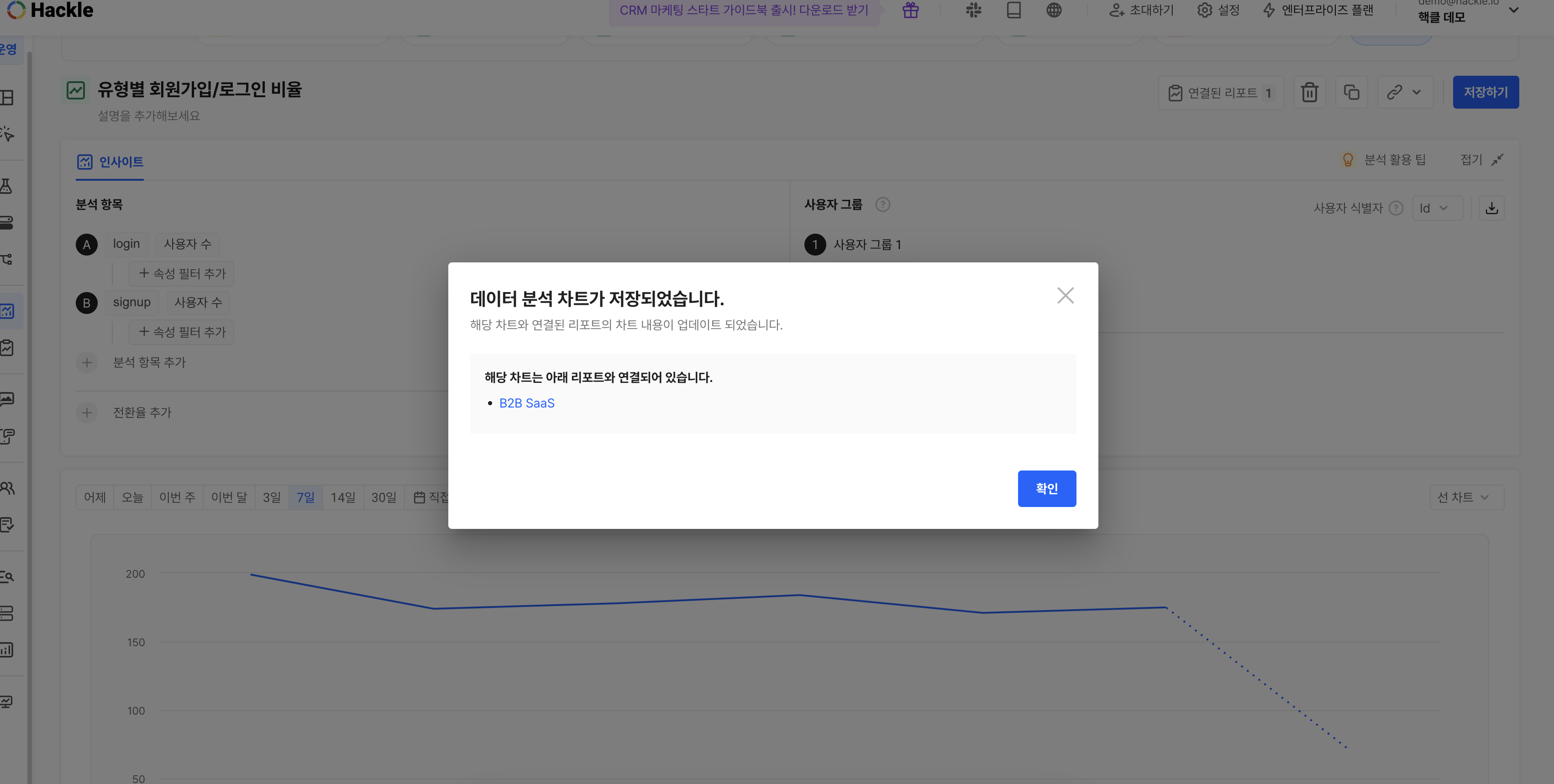
Updated 4 months ago
